win10系统下如何给excel文件加密?windows10下给excel文件加密的两种方法
最近,有位win10系统用户反映自己的电脑中有一些非常重要的excel文件,因为担心这些重要的文件被其他人看到,所以想要给他们通通都加密。这该如何操作呢?接下来,小编就向大家分享两种在windows10系统下给excel文件加密的方法。
方法一:
1、将待加密的excel文档打开,点击上角的按键。
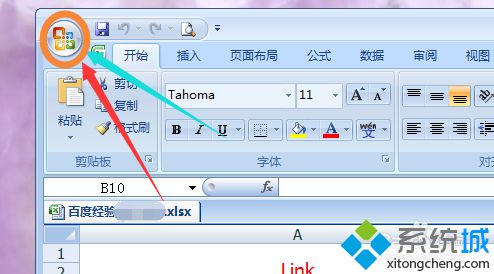
2、在其下拉菜单中,选择准备,然后在右侧的栏目中,选择加密文档。
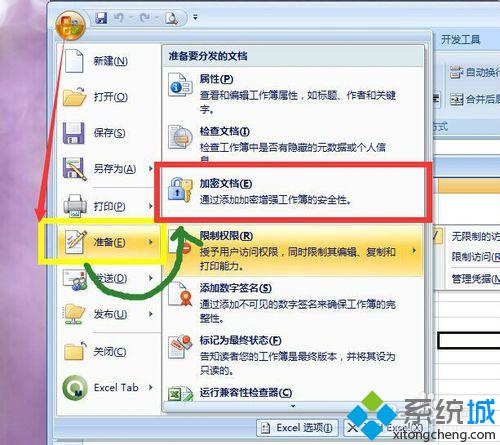
3、填写设置好密码,确定。文件加密。
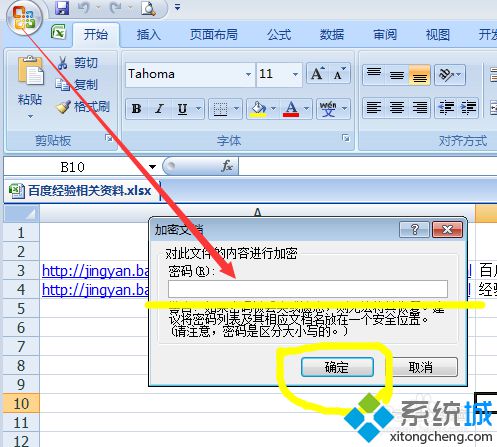
方法二:
1、打开如图的加密工具。
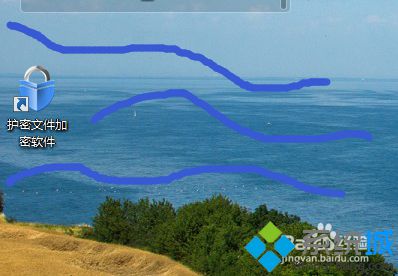
2、选择加密文件,在弹出对话框中选择好excel文档。
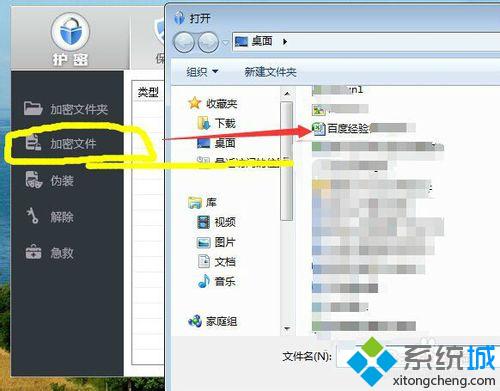
3、为其重要excel文档设置加密的密码。
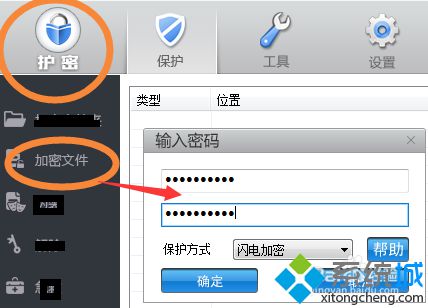
4、成功加密。
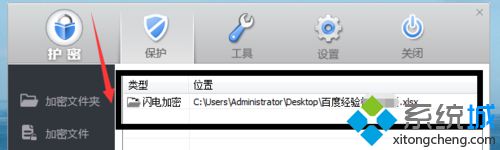
通过上面几个步骤的操作,我们就能在windows10系统下给重要的excel文件加密了!有需要的用户,不妨按照系统城小编的方法操作看看吧!
相关推荐:
Win10系统Excel 2013文件打开很慢怎么办
相关教程:重要文件加密怎么对excel加密如何分享网盘文件加密好压加密文件word加密方法我告诉你msdn版权声明:以上内容作者已申请原创保护,未经允许不得转载,侵权必究!授权事宜、对本内容有异议或投诉,敬请联系网站管理员,我们将尽快回复您,谢谢合作!










